Instagram es una de las apps que más tiempo te puede consumir al día. Es una de las que más engancha, de eso no hay duda, y todo con su componente de ver si la siguiente foto que hay te va a gustar. Y no solo hay fotos, los videos también acaban llamando mucho la atención. Pero hay un problema cuando Instagram no te muestra las fotos, algo que verás que tiene fácil solución.
Sabemos lo que molesta que una app no funcione, pero cuando se trata de una red social hay un problema más grande. Lo mejor de todo es que, como dice el dicho “a grandes males, grandes remedios” y si son clásicos mejor que mejor.
Arregla Instagram con estos trucos y vuelve a ver todo el contenido
No hay apenas aplicaciones en tu dispositivo móvil que no utilicen Internet. Especialmente, todas las redes sociales requieren de Internet para actualizarse con todo el contenido nuevo, pero no siempre es este el problema que nos encontramos cuando Instagram no te muestra todas las fotos de la plataforma. Vas a ver cómo tienes múltiples opciones para solucionar este problema que es más normal de lo que parece.
Lo primero ¿tienes Internet?
Uno de los falos más comunes cuando Instagram no te actualiza las fotos es que hayas perdido la conexión. Hay veces que la conexión de tu WiFi falla o que tu teléfono no está conectado a Internet. Si es el caso, lo primero que tienes que revisar es que no hay ningún problema con el enrutador de tu casa o que tu teléfono funciona correctamente.

Aquí tenemos varias formas de arreglarlo. Si es un problema de hardware siempre tienes la opción de reiniciar el dispositivo, algo que restaurará todo el sistema y eliminará cualquier tipo de bloqueo. Esto también sirve para el router, que si lo reinicias puede que todos los aparatos de la casa que estén conectados recuperen la conexión cuando se reinicie.
Hay otro problema que debes tener en cuenta y es que los servidores estén operativos. Algunos de ellos suelen informar del estado de los suyos en otras redes sociales como X, pero en el enlace anterior te dejamos otras webs para hacer tus propias comprobaciones.
Reinicia la aplicación
Al igual que ocurre en el apartado anterior, encontramos dos formas de conseguir que Instagram te actualice las fotos y Reels. Ambas pertenecen al mismo grupo que es el de reiniciar la aplicación, algo que puedes hacer minimizando la aplicación y eliminándola de los procesos que están funcionando en segundo plano. Así, la aplicación se iniciará con la cuenta ya iniciada pero desde cero, lo que evitará toda clase de problemas.
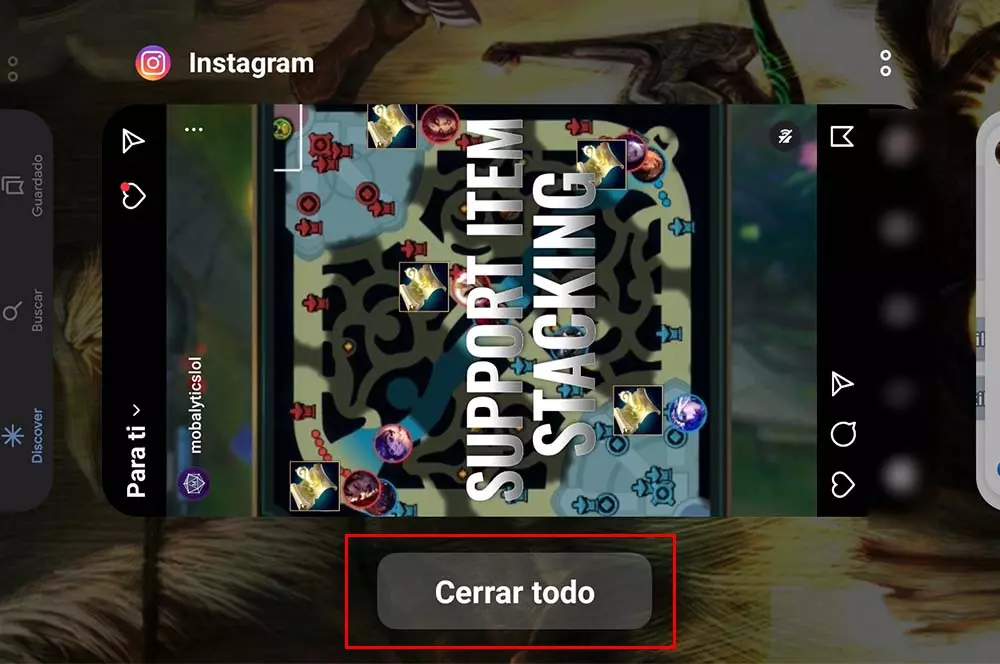
La otra opción es irte al apartado de las Aplicaciones de tu teléfono y desde ahí pulsar en la opción de forzar cierre. Con esta característica cerrarás de una vez la app, aunque tampoco volverás a iniciar la sesión como si la volvieras a instalar.
Revisa los apartados de la sección de aplicaciones: Borrar caché y desinstalar
Imaginemos que las soluciones anteriores para que Instagram te vuelva a mostrar contenido no han funcionado. Ya es mala suerte si eso pasa, pero en cualquier caso nos vamos a una opción intermedia y otra más drástica. Si empezamos por la más suave tenemos el borrado del caché. Por si no sabes de qué se trata, el caché son todos los archivos que la app guarda para que el inicio de sesión y lo más básico funcione con rapidez.
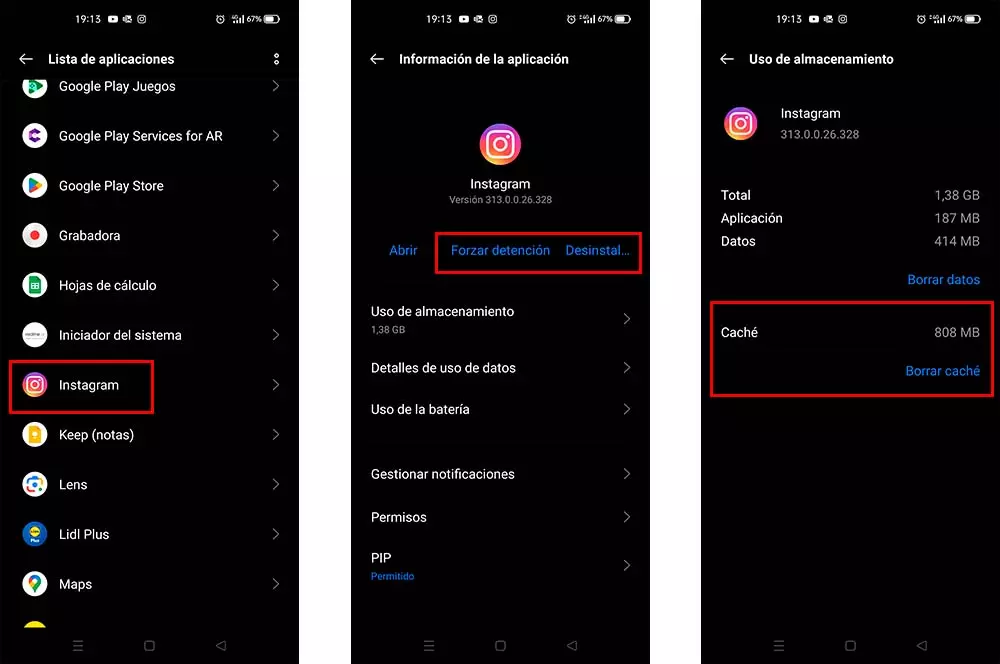
Para solucionarlo tienes que ir al apartado de Aplicaciones de tu terminal, buscar Instagram y ver el uso del almacenamiento de la aplicación. Desde aquí entrarás al apartado de datos generados como al del caché, el cual tienes una opción que directamente te dice que puedes borrar. La parte positiva es que la app volverá a funcionar y ahorrarás almacenamiento. La parte mala es que tendrás que iniciar sesión de nuevo y la app será un poco más lenta en sus inicios.
Si nos vamos a la opción más drástica, que es la de desinstalar la aplicación, puedes hacerlo desde el menú de aplicaciones o desde los ajustes disponibles en el apartado anterior. Aquí eliminarás todos los datos del programa y, desde aquí, podrás instalarlos de nuevo para que todo vuelva a funcionar bien.












